
Apple Watch's watchOS 3 inkluderer en dokkingstasjonfunksjon, som lar deg få tilgang til ofte brukte apper ved å trykke på langsideknappen. Du kan enkelt legge til, fjerne og omorganisere apper på Dock for å dekke dine behov bedre.
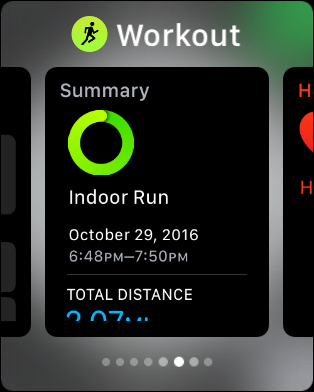
For å legge til en app i Dock on the Watch, må du førstmå åpne appen, åpne Dock og sveip til "Nylig". Vent noen sekunder, og trykk deretter på "Keep in Dock" når den vises under den nylig brukte appen.


Hvis du raskt vil fjerne en app, må du sveipe opp på appen du ikke vil ha og trykke på "Fjern".

Til slutt, hvis du vil omorganisere rekkefølgen på appene dine, trekker du ned appen og flytter den til venstre eller høyre til den posisjonen du ønsker.
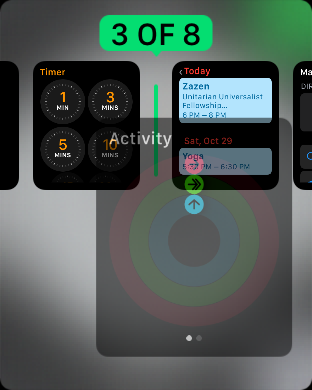
Alle disse handlingene kan også oppnås ved å bruke Watch-appen på iPhone. Åpne først appen og trykk deretter på "Dock".

Når du har åpnet Dock-konfigurasjonen, trykker du på "Rediger" -knappen øverst til høyre.

For å legge til apper i Dock, trykk på den grønne "+" - knappen til venstre for den. For å fjerne apper fra Dock, trykk på den røde “-” - knappen.

For å omorganisere apper, trykk lenge og dra deretter appen ved å bruke de tre linjene langs høyre kant.

Når du er fornøyd med endringene, trykker du på "Ferdig" -knappen.
Dock er definitivt et skritt til høyreretning for Watch, siden det er en av de enhetene som alle vil ha sine egne helt spesifikke bruksområder for. For å oppnå dette vil du raskt kunne få tilgang til noen av favorittappene dine og spare deg for mye tid på å jakte på dem.







